
Next Tutorials ▪ Back Tutorials
Weird


|
Dieses Tutorial wurde von mir für Photoshop umgeschrieben und steht unter meinem Copyright. Ich möchte euch bitten dieses Tutorial nicht zu kopieren, oder als euer Eigentum auszugeben. Copyright by KleineHexe Die Tube unterliegt dem © von Chris Pastel Tut geschrieben für PS CS3, aber auch mit anderen Versionen bastelbar Ich habe die Erlaubnis von Kniri, ihre PSP Tutoriale in PS umzuschreiben  |
| Du brauchst |
|
1 Tube deiner Wahl (liegend/sitzend)  Filter: Xero Toadis - What Are You? |
| punkt 1 |
|
Öffne dir zuerst deine Personentube und das Arbeitsblatt Weird Suche dir aus deiner Tube eine helle Vordergrund- und eine dunkle Hintergrundfarbe aus Beim Arbeitsblatt erstelle eine neue Ebene, Bearbeiten - Fläche füllen - Vordergrundfarbe Stelle die Füllmethode auf Farbe, Ebene - Sichtbare auf eine Ebene reduzieren Ebene - Duplizieren Bearbeiten - Transformieren - Horizontal spiegeln, stelle die Deckkraft auf 50% Ebene - Mit darunter liegender auf eine Ebene reduzieren |
| punkt 2 |
|
Auswahl - Auswahl laden - Auswahl #1, drücke Strg+J Klicke unten rechts auf das fx und dann Schlagschatten 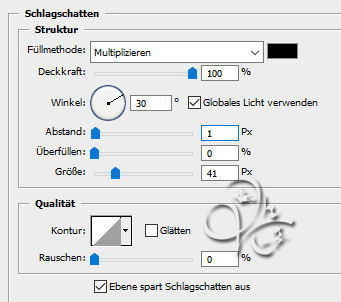 Rechtsklick auf die Ebene in der Palette - Ebenenstil kopieren, Rechtsklick - In Smart Objekt konvertieren Rechtsklick - Ebene rastern |
| punkt 3 |
|
Ebene - Duplizieren, Filter - Sonstige Filter - Verschiebungseffekt 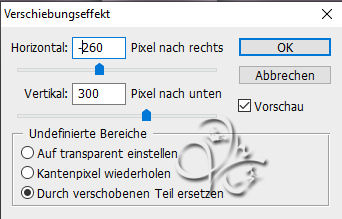 Ebene - Mit darunter liegender auf eine Ebene reduzieren, stelle die Deckkraft auf 80% Ebene - Duplizieren, Auswahl - Alles auswählen Bearbeiten - Transformieren - Horizontal spiegeln, Auswahl - Auswahl aufheben Ebene - Mit darunter liegender auf eine Ebene reduzieren |
| punkt 4 |
|
Filter - Toadis - What Are You? mit den Werten 20/20 anwenden Ansicht - Neue Hilfslinie - Vertikal 60 px, Ansicht - Neue Hilfslinie - Vertikal 860 px Ansicht - Neue Hilfslinie - Horizontal - 375 px Bearbeiten - Transformieren - Neigen, schiebe den rechten mittleren Punkt nach oben zum Rand und den linken mittleren Punkt nach unten zur Hilfslinie, bestätige dann und Ansicht - Hilfslinien löschen  Ebene - Duplizieren, Auswahl - Alles auswählen Bearbeiten - Transformieren - Horizontal spiegeln, Auswahl - Auswahl aufheben Ebene - Mit darunter liegender auf eine Ebene reduzieren Füllmethode auf Multiplizieren stellen |
| punkt 5 |
|
Öffne dir Muster, halte die Strg-Taste gedrückt und klicke einmal in die Ebenenminiatur Erstelle eine neue Ebene und fülle sie mit der Vordergrundfarbe Stelle die Füllmethode auf Farbe und die Deckkraft auf 80%, Ebene - Sichtbare auf eine Ebene reduzieren Auswahl - Auswahl aufheben, ziehe es auf dein Blatt Bearbeiten - Transformieren - Vertikal spiegeln, schiebe es mit der Spitze nach oben rechts in die Ecke  |
| punkt 6 |
|
Ebene - Duplizieren, Auswahl - Alles auswählen, Bearbeiten - Transformieren - Horizontal spiegeln Auswahl - Alles auswählen, Bearbeiten - Transformieren - Vertikal spiegeln, Auswahl aufheben Ebene - Mit darunter liegender auf eine Ebene reduzieren, wiederhole das Stelle die Deckkraft auf 50%, Rechtsklick auf die Ebene in der Palette - Ebenenstil einfügen |
| punkt 7 |
|
Aktiviere die unterste Ebene und öffne dir nun Muster1, halte die Strg-Taste gedrückt und klicke einmal in die Ebenenminiatur Erstelle eine neue Ebene und fülle sie mit der Vordergrundfarbe Stelle die Füllmethode auf Farbe und die Deckkraft auf 80%, Ebene - Sichtbare auf eine Ebene reduzieren Auswahl - Auswahl aufheben, ziehe es mit gedrückter Umschalttaste auf dein Blatt Füllmethode auf Multiplizieren stellen |
| punkt 8 |
|
Auswahl - Auswahl laden - Auswahl #2 Erstelle eine neue Ebene, Bearbeiten - Kontur füllen 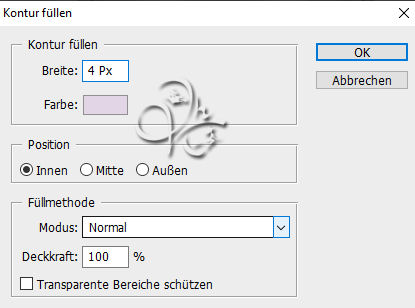 Auswahl - Auswahl aufheben Ziehe nun deine Peronentube auf das Blatt und schiebe den Kopf schön in den Kreis Lade dir nochmal die Auswahl #2 setzte aber den Haken bei Umkehren rein Drücke die Entf-Taste, Auswahl - Auswahl aufheben |
| punkt 9 |
|
Ebene - Duplizieren, Filter - Sonstige Filter - Verschiebungseffekt 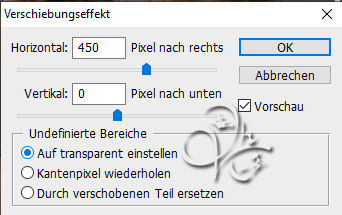 Aktiviere die zweite Ebene von oben, Ebene - Duplizieren, Filter - Sonstige Filter - Verschiebungseffekt 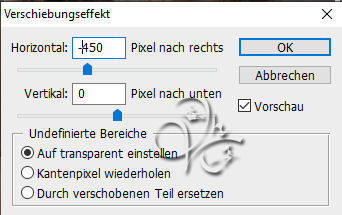 Schalte nun die unterste Ebene unsichtbar, Ebene - Sichtbare auf eine Ebene reduzieren Schalte die untere Ebene wieder sichtbar, obere Ebene sollte aktiv sein Stelle die Füllmethode auf Luminanz und die Deckkraft auf 50% |
| punkt 10 |
|
Öffne dir die Deko 1 und ziehe sie mit gedrückter Umschalttaste auf dein Blatt Nun Deko 2 öffnen und ebenefalls mit gedrückter Umschalttaste auf dein Blatt ziehen, schiebe sie so nach oben  Jetzt Deko 3 öffnen und auch mit gedrückter Umschalttaste auf dein Blatt ziehen Rechtsklick auf die Ebene in der Palette - Ebenenstil einfügen Öffne dir den Text Astrid, ziehe ihn auf dein Blatt und schiebe ihn nach oben an den kleinen Balken dran Ebene - Auf Hintergrundebene reduzieren |
| punkt 11 |
|
Bild - Arbeitsfläche - 2 px - Vordergrund (Haken rein bei Relativ) Bild - Arbeitsfläche - 20 px - Weiß Bild - Arbeitsfläche - 4 px - Hintergrund Bild - Arbeitsfläche - 2 px - Weiß Bild - Arbeitsfläche - 2 px - Vordergrund Bild - Arbeitsfläche - 2 px - Hintergrund Bild - Arbeitsfläche - 30 px - Weiß Bild - Arbeitsfläche - 2 px - Hintergrund |
| punkt 12 |
|
Ziehe deine Personentube auf das Blatt, skaliere diese bei Bedarf, schiebe sie mittig nach unten, sie sollte vom Text nicht viel verdecken Filter - Scharfzeichnungsfilter - scharfzeichnen Öffne den Weird Text und ziehe diesen mit gedrückter Umschalttaste auf dein Blatt Schiebe ihn ein klein wenig nach oben, Ebene - Auf Hintergrundebene reduzieren |
| punkt 13 |
|
Bild - Arbeitsfläche - 2 px - Vordergrund, Filter - Xero - Porcelain 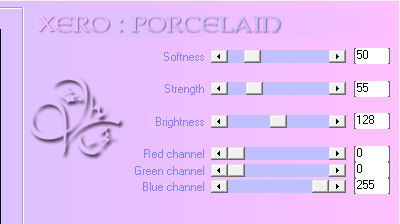 Setzte jetzt noch dein Wasserzeichen und den Copy Vermerk auf dein Bild und speichere es als .jpg oder .png ab. Fertig Ich hoffe das Tutorial hat dir gefallen |
. . :: HOME :: . .
Übersetzung & Design
by KleineHexe
The End